「onewebsearch.com」による「onewebsearch.com」 は悪意のあるブラウザアドウェアおよびハイジャックプログラムであり、インターネット検索設定を変更し、インターネットホームページを「onewebsearch.com」、ブラウジングリダイレクトを実行し、不明なベンダーからの広告を表示します。
「onewebsearch.com」インストーラープログラムは他の無料ソフトウェアインストールプログラムにバンドルされているため、コンピューターに無料ソフトウェアをインストールするときは常に注意を払う必要があります。
削除する 「onewebsearch.com」ホームページ& 「onewebsearch.com」 検索検索設定 コンピューターから、以下の手順を使用します。
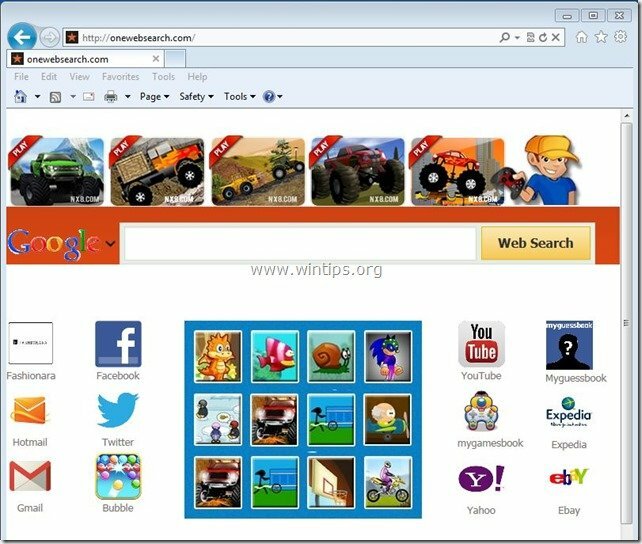
削除する方法 「onewebsearch.com」検索 コンピューターから:
ステップ1。 からインストールされたアプリケーションをアンインストールします "onewebsearch.com」をコントロールパネルから。
1. これを行うには、に移動します スタート>コントロールパネル.
{始める > 設定 > コントロールパネル. (Windows XP)}

2. ダブルクリックして「プログラムの追加または削除」WindowsXPまたは
“プログラムと機能」は、Windows 8、7、またはVistaを使用している場合。

3. プログラムリストで、を見つけて これらのアプリケーションを削除/アンインストールします。
a。 onewebsearch
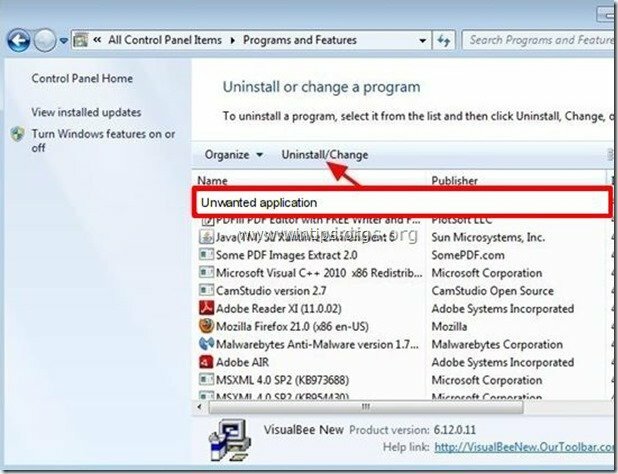
ステップ2。 「onewebsearch.com」を削除して、インターネットブラウザの設定を復元します。
インターネットエクスプローラ, グーグルクローム, Mozilla Firefox
インターネットエクスプローラ
削除する方法 「onewebsearch」ホームページ& 「onewebsearch.com」 検索設定 Internet Explorerから、IE検索設定を復元します。
1.InternetExplorerを開く 次に「インターネット設定”.
IEのファイルメニューからこれを行うには、「ツール” > “インターネット設定”.
知らせ*: IEの最新バージョンでは、「装備」アイコン  右上にあります。
右上にあります。
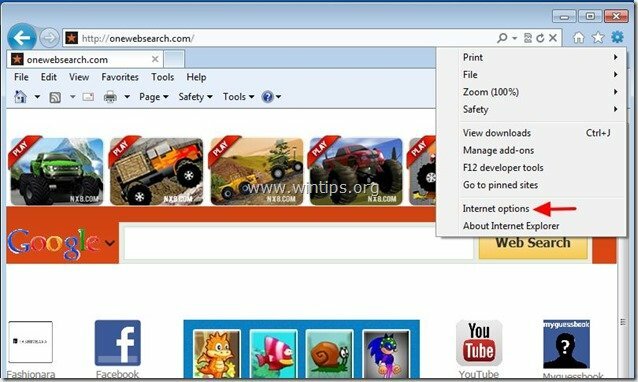
2. クリック "高度" タブ。

3. 選ぶ "リセット”.

4. 「をチェック(有効化))個人設定を削除する」ボックスを選択し、「リセット”.

5. リセット操作が完了したら、「選ぶ」を選択し、「わかった」をクリックして、InternetExplorerのオプションを終了します。

6. ブラウザを再起動します に進みます ステップ3.
グーグルクローム
削除する方法 「onewebsearch」ホームページ& 「onewebsearch.com」 検索設定 Google Chromeから、Chrome検索設定を復元します。
1. Google Chromeを開き、Chromeメニューに移動します  そして「設定".
そして「設定".
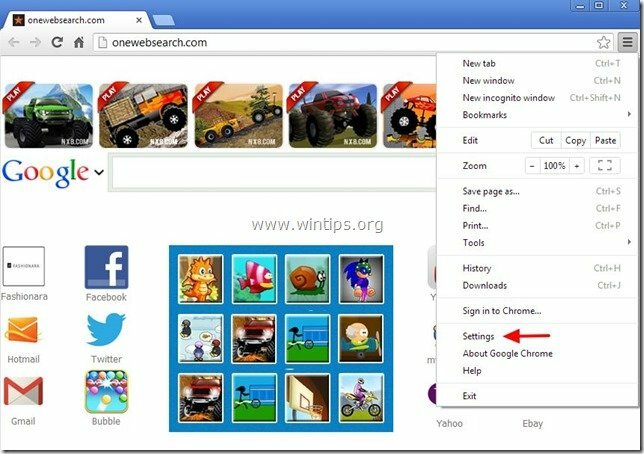
2. を見つける "始めるとき"セクションと選択"セットページ".
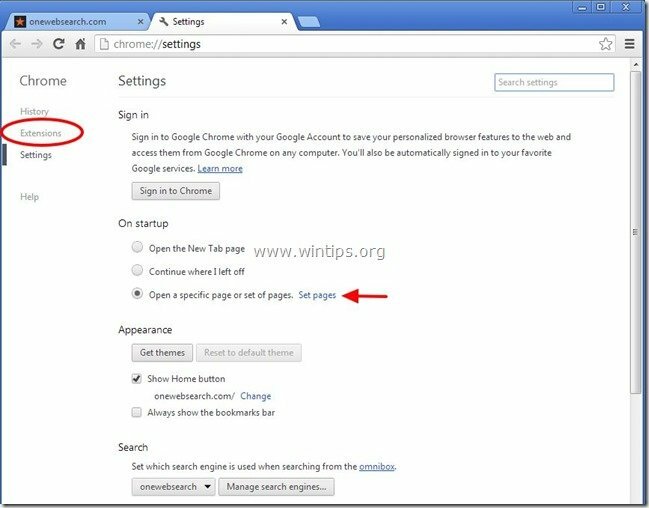
3.消去 「onewebsearch.com「スタートアップページから」を押してバツ右側の記号。
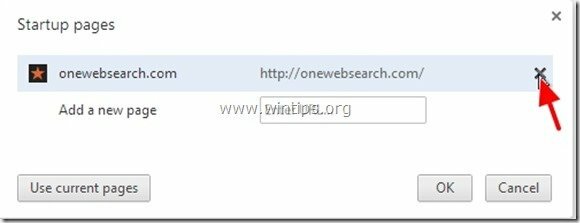
4.好みのスタートアップページを設定する (例えば。 http://www.google.com)そして「わかった".

5. 下 "外観」セクションで、「ホームボタンを表示」オプションを選択し、「変化する”.
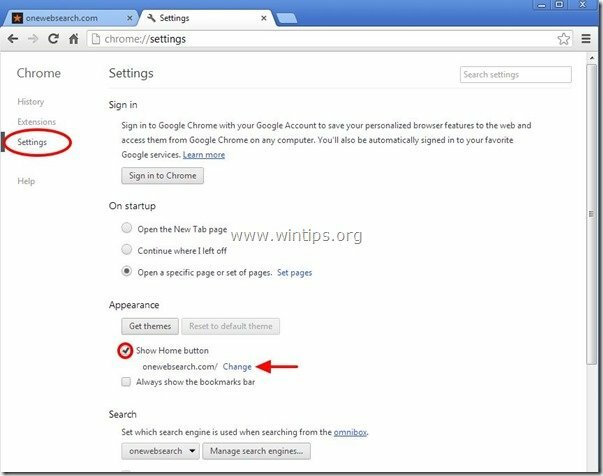
6.消去 「onewebsearch.com」からのエントリこのページを開く" 箱。
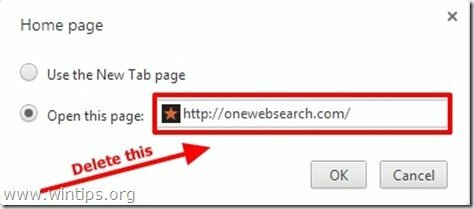
7.タイプ (もし良かったら) あなたはウェブページを好みました 「」を押すと開きますホームページ」ボタン(例: www.google.com) また このフィールドは空白のままにします そして「わかった”.

5. 「検索"セクションと選択"検索エンジンを管理する".
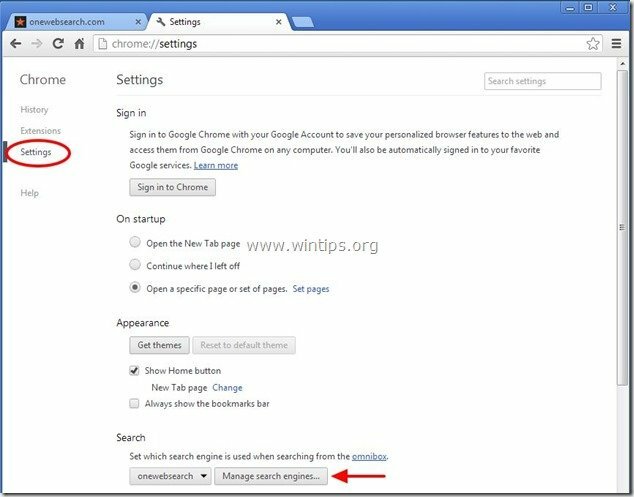
6.お好みのデフォルトの検索エンジンを選択してください (例:Google検索)そして「デフォルトにする".
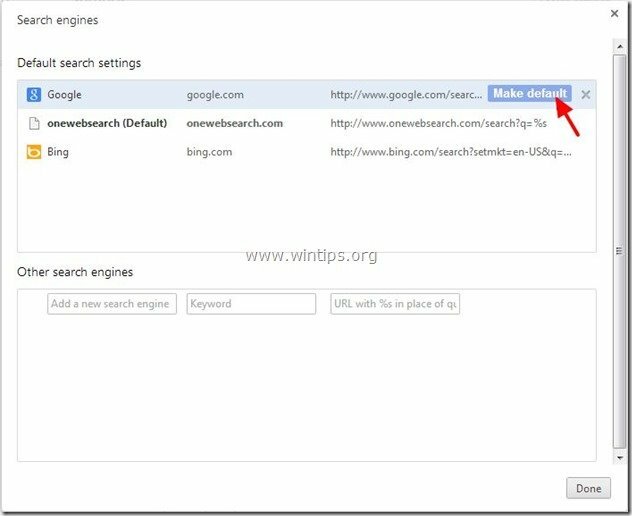
7. 次に、「onewebsearch.com」 検索エンジンと それを除く 「バツ右側の記号。 選ぶ "終わり「閉じる」サーチエンジン" 窓。
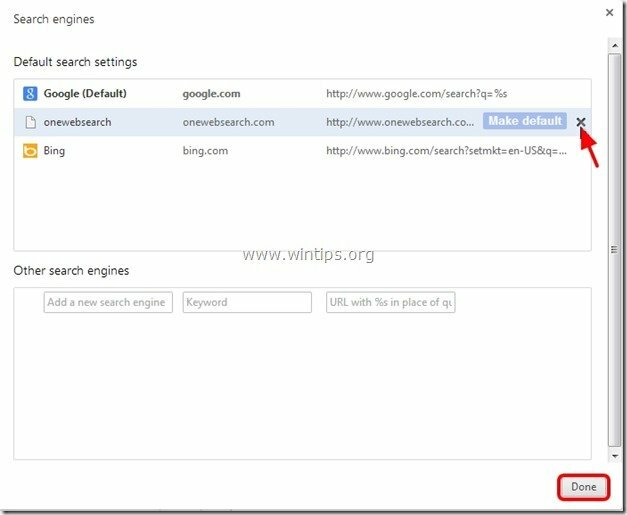
8. 選ぶ "拡張機能" 左に。

9. の "拡張機能」オプション 削除する 「onewebsearch」 右側のリサイクルアイコンをクリックして拡張機能を追加します。
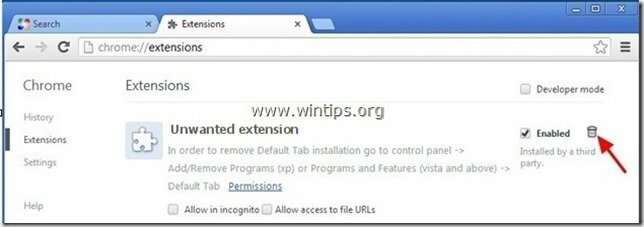
10. すべてのGoogleChromeウィンドウを閉じて proceed に ステップ3.
Mozilla Firefox
削除する方法 「onewebsearch」ホームページ& 「onewebsearch.com」 検索設定 Mozilla Firefoxから、Firefoxの検索設定を復元します。.
1. クリック "Firefox」 Firefoxウィンドウの左上にあるメニューボタンをクリックして移動します に “ヘルプ” > “トラブル解決情報”.
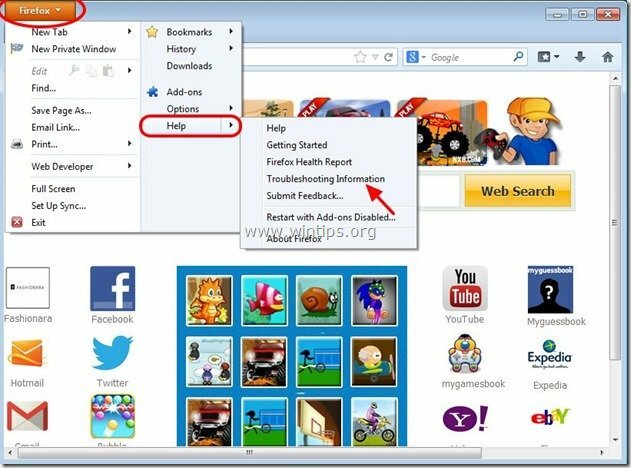
2. の "トラブル解決情報」ウィンドウで、「Firefoxをリセットする」ボタンから Firefoxをデフォルトの状態にリセットします.

3. 押す "Firefoxをリセットする" また。

4. リセットジョブが完了すると、Firefoxが再起動します。
5. すべてのFirefoxウィンドウを閉じて 次へ進む ステップ。
ステップ3:「AdwCleaner」を使用して残りのレジストリエントリをクリーンアップします。
1. ダウンロードして保存AdwCleanerデスクトップへの」ユーティリティ。

2. 開いているすべてのプログラムを閉じる と ダブルクリック 開く ” adwCleaner” デスクトップから。
3. 押す "消去”.
4. 押す "わかった「AdwCleaner–情報」ウィンドウで」を押し、「わかった" また コンピュータを再起動するには.

5. コンピュータが再起動すると、 選ぶ 「AdwCleaner」情報(readme)ウィンドウを表示し、次の手順に進みます。
ステップ4。 綺麗 お使いのコンピュータが残っていない 悪意のある脅威。
ダウンロード と インストール 残りの悪意のある脅威からコンピューターをクリーンアップするための、今日最も信頼性の高い無料のマルウェア対策プログラムの1つ。 既存および将来のマルウェアの脅威から常に保護したい場合は、Malwarebytes Anti-MalwarePROをインストールすることをお勧めします。
Malwarebytes™保護
スパイウェア、アドウェア、マルウェアを削除します。
今すぐ無料ダウンロードを始めましょう!
1. 走る "MalwarebytesAnti-Malware」 必要に応じて、プログラムが最新バージョンと悪意のあるデータベースに更新できるようにします。
2. 画面に「MalwarebytesAnti-Malware」メインウィンドウが表示されたら、「クイックスキャンを実行する「オプション」を押してから「スキャン「」ボタンを押して、プログラムにシステムの脅威をスキャンさせます。
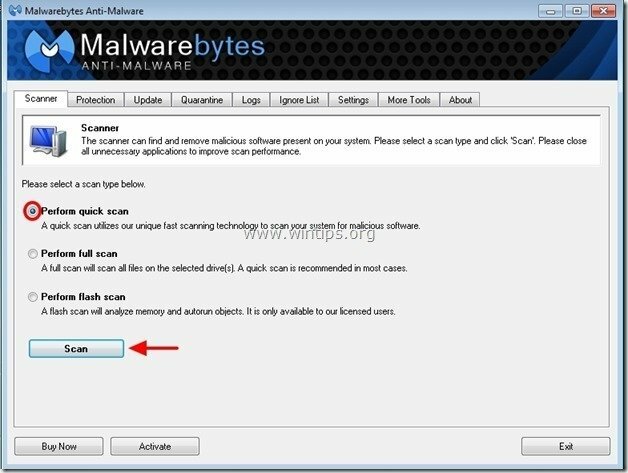
3. スキャンが完了したら、を押します "わかった" 情報メッセージを閉じてから 押す the "結果を示す" ボタンを押す 見る と 削除する 見つかった悪意のある脅威。
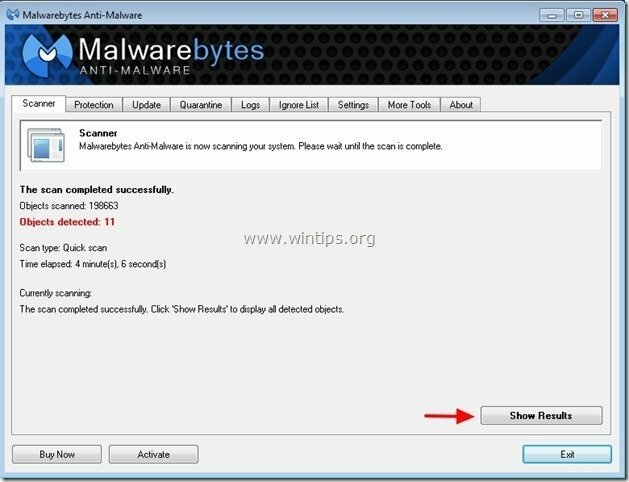 .
.
4. 「結果の表示」ウィンドウで チェック - マウスの左ボタンを使用して- 感染したすべてのオブジェクト 次に、「削除選択"オプションを選択し、プログラムに選択した脅威を削除させます。
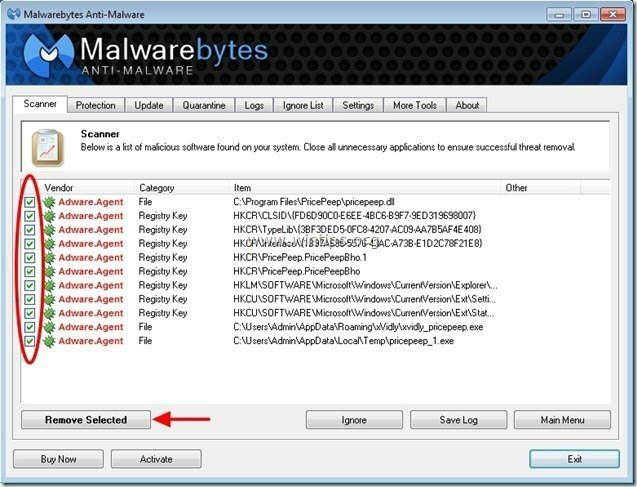
5. 感染したオブジェクトの削除プロセスが完了したとき、「システムを再起動して、アクティブな脅威をすべて適切に削除します」
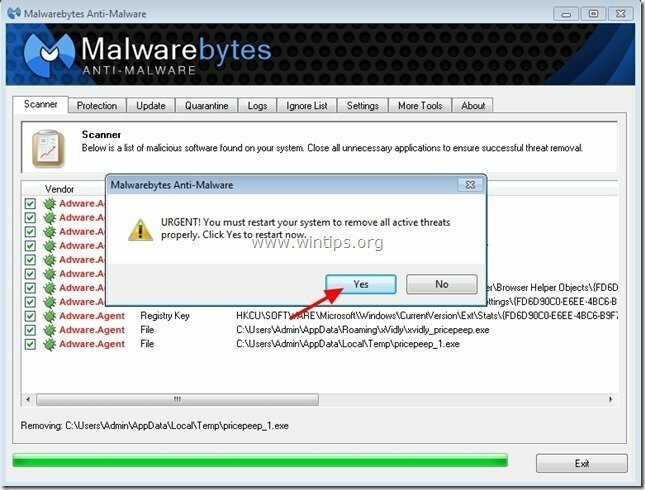
6. に進みます 次のステップ。
ステップ5。 不要なファイルとエントリをクリーンアップします。
つかいます "CCleaner"プログラムしてに進みます 綺麗 一時的なシステムから インターネットファイル と 無効なレジストリエントリ。*
*インストールと使用方法がわからない場合 「CCleaner」、 これらを読む 手順.
